Personal Vault와 함께 2FA를 사용하여 OneDrive에서 파일을 보호하는 방법

Microsoft OneDrive의 개인용 볼트는 클라우드에 저장된 파일에 두 번째 암호화 계층을 추가합니다. 가장 민감한 문서와 사진을 더욱 안전하게 유지하기 위해 사용하는 방법을 살펴 보겠습니다.
Microsoft는 추가 계층을 추가 할 수 있습니다OneDrive에 저장된 중요한 문서의 보안. 개인용 저장소 기능은 OneDrive에 저장된 문서에 대해 강화 된 보안 계층을 추가합니다. Windows 10에서는 파일을 하드 드라이브의 BitLocker 암호화 섹션에 동기화합니다. 파일은 OneDrive에서 유휴 상태 일 때 암호화되어 장치로 전송됩니다.
OneDrive에 로그인하려면 여전히 일반 로그인 자격 증명이 필요하지만 개인용 볼트 폴더에는 강력한 인증 또는 액세스를위한 두 번째 확인 단계가 필요합니다.
Microsoft OneDrive에서 개인용 볼트 사용
웹에서 OneDrive 계정에 로그인하고새로운“Personal Vault”폴더를 찾아 클릭하십시오. 그런 다음 Microsoft 계정에 로그인하고 두 번째 확인 모드를 설정해야합니다. 두 번째 단계에서는 지문, Windows Hello 얼굴, PIN 또는 전자 메일 또는 SMS를 통해 전송 된 코드를 사용할 수 있습니다. 모바일에서는 Microsoft Authenticator 앱을 사용하여 잠금을 해제 할 수 있습니다.
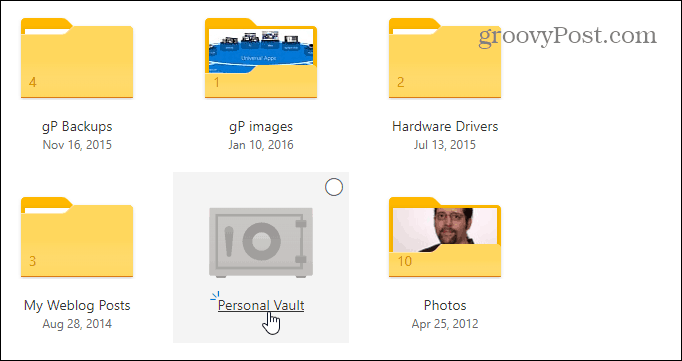
개인 금고 폴더를 사용하는 것은 꽤 예쁘다똑바로. OneDrive에있는 다른 폴더처럼 작동합니다. 차이점은 보안의 두 번째 계층입니다. 파일을 열면“추천 파일”을 포함하여 파일을 사용하라는 메시지가 표시됩니다. 여기서 OneDrive는 OneDrive에서 볼트에 추가 할 파일 목록을 제공합니다. “파일을 여기로 이동”을 사용하면 파일을 볼트로 끌어서 놓을 수 있습니다. 또한 OneDrive 모바일 앱을 사용하여 문서를 볼트로 직접 스캔 할 수있는“파일 스캔”.
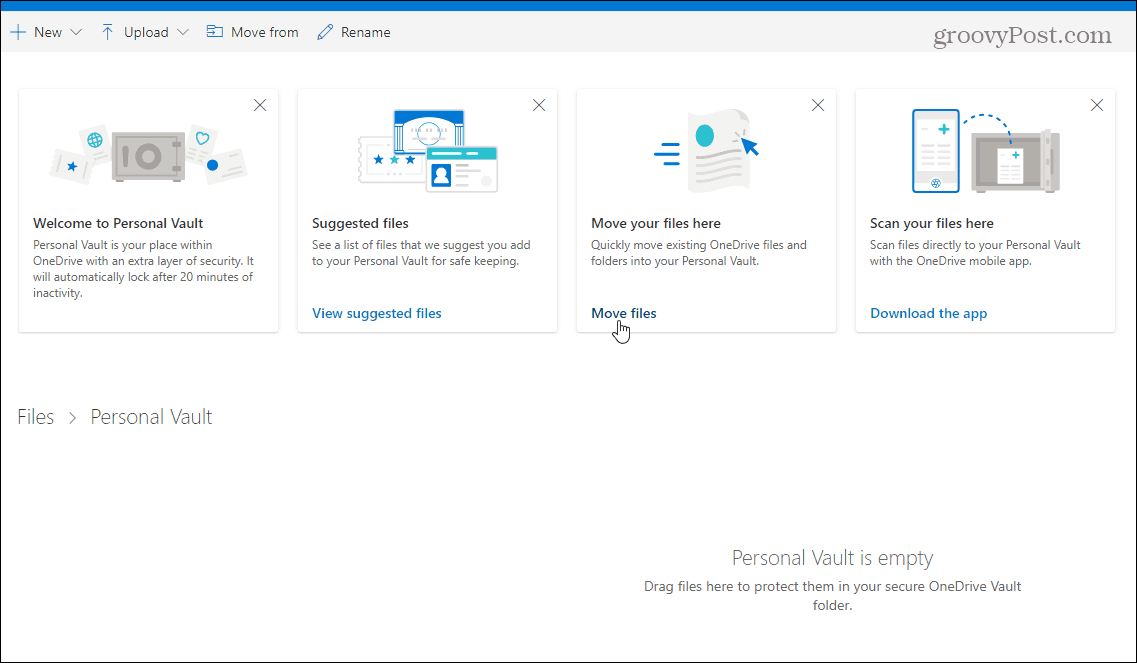
오른쪽 상단 모서리에있는 옵션 아이콘을 클릭하여 개인용 볼트를 잠그고 자물쇠. 또한 개인용 볼트에 로그인하는 방법을 변경하거나 비활성화하는 등 일부 설정을 변경하고 변경할 수도 있습니다.
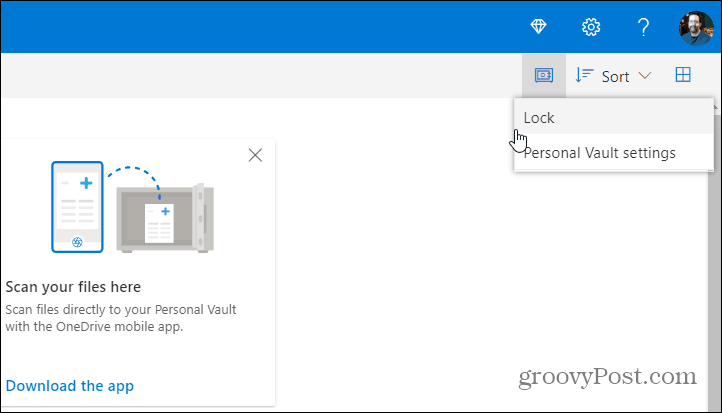
Windows 10의 파일 탐색기에서 개인용 볼트
Windows 10 데스크톱의 경우 파일 탐색기의 OneDrive 폴더에 개인용 볼트가 있습니다.
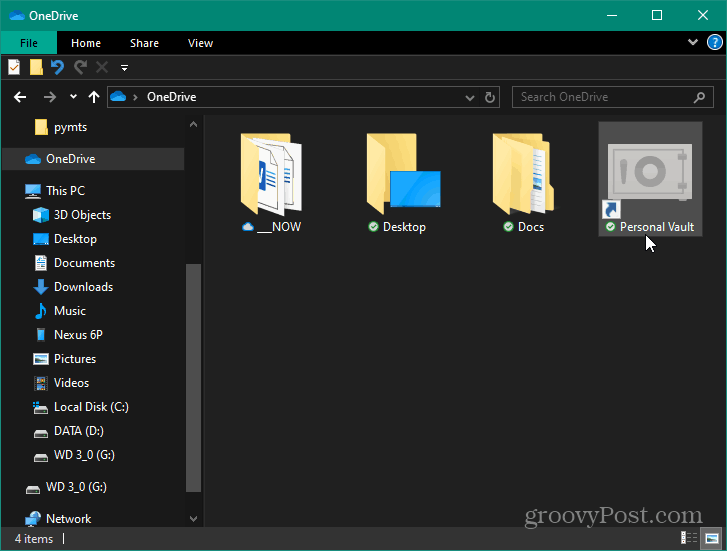
잠금을 해제하려면 이전에 설정 한 두 번째 인증 양식이 필요합니다. 잠금을 해제하면 평상시처럼 파일을 사용할 수 있습니다.
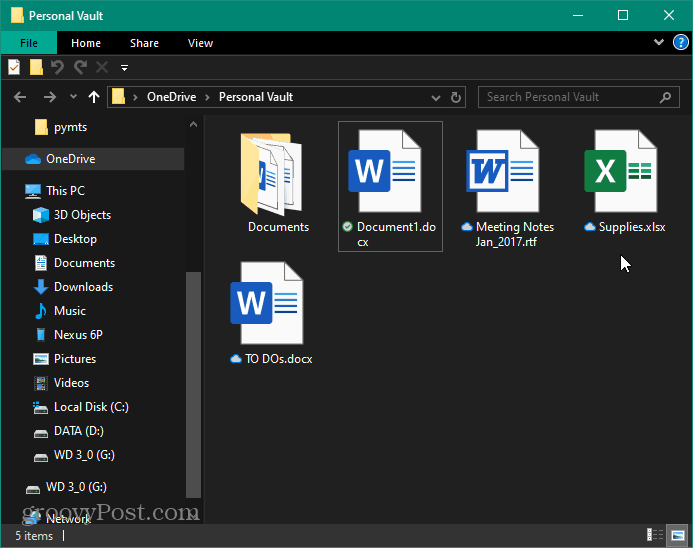
모바일의 OneDrive 개인용 볼트
iPhone 또는 Android 기기에서는 다음이 필요합니다.OneDrive 앱을 설치합니다. 다시 한번, OneDrive에 Personal Vault 폴더가 있습니다. 그런 다음 전화를 사용하여 지문 판독기 또는 다른 2 차 인증 방법을 사용하여 잠금을 해제하고 파일을 사용할 수 있습니다. 지문 외에 PIN을 만들어야한다는 점도 주목할 가치가 있습니다.
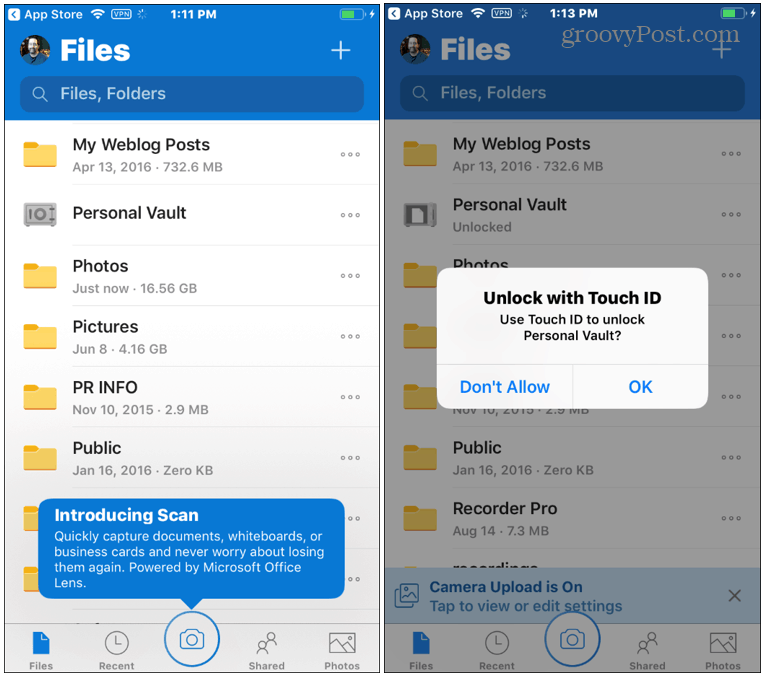
개인 금고 자동 잠금
개인 금고가 잠 깁니다.데스크톱에서 20 분 동안 활동이 없으면 기본적으로 휴대폰에서 3 분 후에 자동으로 수행됩니다. 그러나 설정을 통해 자동 잠금 시간을 변경할 수 있습니다. 종료시 자동으로 잠그도록 설정할 수도 있습니다.
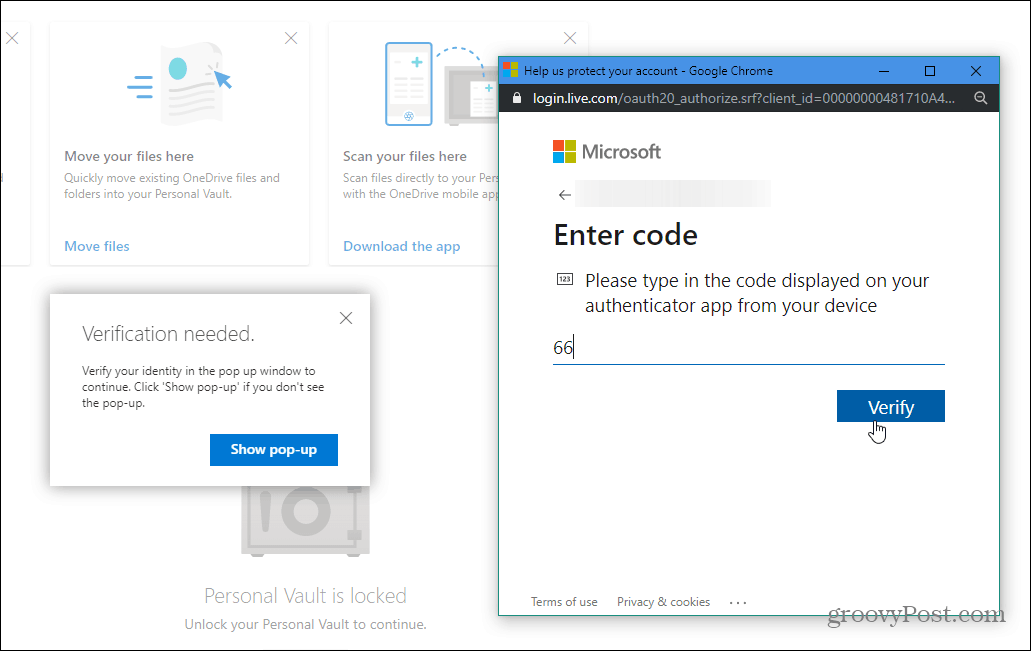
결론
전반적으로 이것은 환영받는 추가 보안 계층입니다.OneDrive를 통해 파일을 저장하고 동기화 할 수 있습니다. 클라우드에 민감한 파일을 저장하는 것을 주저 한 경우 이는 오랜 기한이 지난 기능입니다. Microsoft는 OneDrive에 저장된 모든 파일과 Personal Vault에있는 모든 파일은 "Microsoft 클라우드에서 유휴 상태로 암호화되어 장치로 전송 중입니다"라고 말합니다. 그러나 휴대 기기를 추가로 보호하려면 iOS 또는 Android에서 로컬 암호화를 사용하는 것이 좋습니다. 노트북이나 휴대 전화를 분실하거나 도난 당하거나 누군가가 액세스 할 수있는 경우에도 데이터를 보호합니다.

![Windows Vault를 사용하여 Windows 비밀번호 관리 [사용 방법]](/images/microsoft/manage-windows-passwords-using-windows-vault-how-to.png)








코멘트를 남겨주세요